реклама
Докато Windows 10 предлага много издания за конкретни случаи на използване, домашните потребители имат само два основни варианта за притеснение: Windows 10 Home и Windows 10 Pro. Това вероятно ви е накарало да се чудите какви са разликите между Windows 10 Home и Pro.
Ще ви преведем през това в нашия Windows 10 Home vs. Pro сравнение. Нека разгледаме какво предлага Pro, ако надстроите, как да направите превключването и дали си заслужава
Windows 10 Professional vs. Начало: Резюме
Преди да се потопим в спецификата, ето кратко обобщение на разликите между Windows 10 Home и Pro:
- Windows 10 Home предлага цялата функционалност на Windows 10, която средният потребител ще се радва. Това включва Windows Hello вход, антивирусът на Windows Defender, Cortana, поддръжка за писалки и докосване, Microsoft Store и много други.
- Windows 10 Pro включва всичко в Windows 10 Home, така че не пропускайте нищо, като използвате изданието Professional.
- Windows 10 Pro добавя няколко усъвършенствани функции, включително Hyper-V за виртуални машини, криптиране на устройства BitLocker, отдалечен работен плот за отдалечен достъп и набор от функции, предназначени за бизнес употреба.
Нека да разгледаме как да проверите коя версия на Windows 10 използвате, след което да разгледаме по-отблизо някои от тези изключителни функции.
Основи на Windows 10 Edition
Ако сте надстроили до Windows 10 от Windows 7 или 8, вашето издание на Windows 10 съответства на предишната версия. Например, Windows 7 Home Premium ще надстрои до Windows 10 Home, докато Windows 8.1 Pro ще надстрои до Windows 10 Pro.
Тези, които са купили своя компютър с Windows 10, вероятно имат Home Edition. Някои системи от висок клас се продават с Windows 10 Pro, но това не е толкова често.
Можете лесно да проверите коя версия на Windows 10 имате. Отвори Настройки ап и отидете на Система> За нас. В долната част на страницата под Спецификации на Windows, ще видите издание линия.
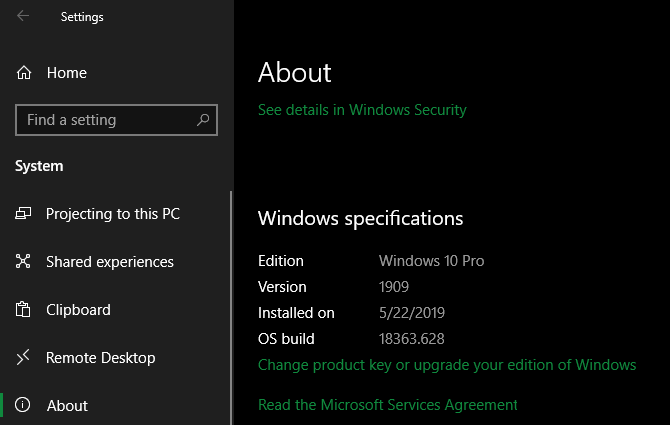
Каква е разликата между Windows 10 Home и Pro?
Достатъчно ли е Windows 10 Home или трябва да плащате за Pro? Нека разгледаме най-важните функции за Windows 10 Pro, които да разберем.
1. Windows Remote Desktop
От известно време Windows е включила собствен инструмент за отдалечен работен плот. Това ви позволява да се свържете с вашия компютър с помощта на друго устройство и да го контролирате, сякаш седяхте пред него.
С Windows 10 Home не можете да използвате отдалечен работен плот, за да се свържете със собствения си компютър от други устройства. Имате нужда от Windows 10 Pro за достъп навсякъде. В Windows 10 Pro се насочете към Настройки> Система> Отдален работен плот за да настроите тази функция.
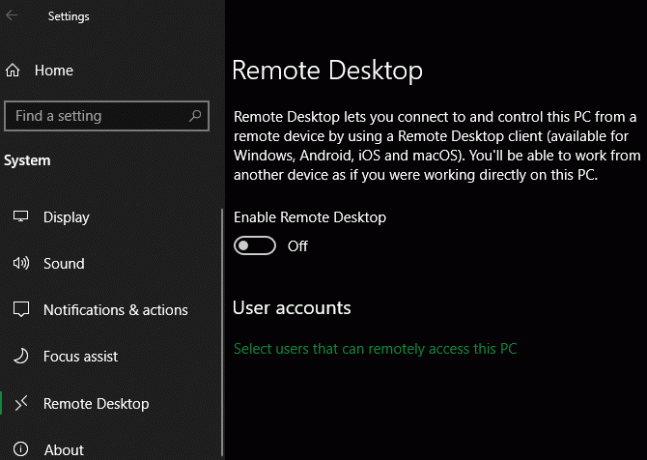
Ако имате Windows 10 Home, можете лесно да копирате тази функция, като използвате алтернативен софтуер за отдалечен достъп Най-добрият софтуер за споделяне на екран и отдалечен достъпСподелянето на вашия екран на Windows има много предимства. Използвайте тези безплатни инструменти за споделяне на екрани или получаване на отдалечен достъп до друг компютър. Прочетете още . Инструменти като TeamViewer са безплатни за лична употреба и за работа във всички издания на Windows.
2. Шифроване на BitLocker
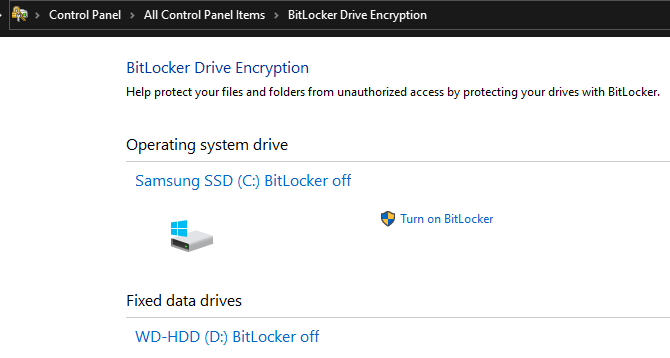
Знаете ли, че дори и компютърът ви да е защитен с парола, някой, който има достъп до вашия твърд диск, може да прочете всички записани на него данни? Това е мястото, където идва криптирането - той кодира всички файлове на вашия компютър и ги прави нечетливи за никого без ключа.
BitLocker е вграден софтуер за криптиране на Microsoft за Windows. Това е функция за Windows 10 Pro, която ще намерите под Шифроване на устройството BitLocker в контролния панел (потърсете го в менюто "Старт" за лесен достъп).
Това е чудесен инструмент за просто и мощно криптиране и удобен, тъй като е интегриран в операционната система. Потребителите на Windows 10 Home обаче имат друг избор за криптиране на дискове. Разгледайте как да защитите вашите данни с помощта на VeraCrypt Как да шифровате и защитите вашите данни и файлове с помощта на VeraCryptVeraCrypt е безплатен инструмент за криптиране с отворен код, който можете да използвате за криптиране и защита на ценните ви лични данни в Windows. Прочетете още за пълно ръководство за страхотен безплатен инструмент.
3. Hyper-V виртуализация

Hyper-V е мениджър на виртуална машина (VM), който ви позволява да стартирате виртуални операционни системи на вашия компютър. Те са чудесни за тестово управление на други ОС или инсталиране на софтуер в безопасна среда, без да рискувате действителната си система.
По-новите версии на Windows 10 включват също удобен свързан инструмент, наречен Windows Sandbox. Можеш използвайте пясъчната кутия на Windows за да отворите чисто копие на Windows 10, което се нулира, когато го затворите. В сравнение с традиционния VM, това не отнема толкова време за настройка и е по-лесно да се поддържа.
Както и двете горепосочени функции, потребителите на Windows 10 Home имат безплатни алтернативи. Hyper-V е отличен инструмент, но за случаен VM потребител, VirtualBox ще свърши добре трика. виждам пълното ни потребителско ръководство за VirtualBox Как да използвате VirtualBox: Ръководство за потребителяС VirtualBox можете лесно да инсталирате и тествате множество операционни системи. Ще ви покажем как да настроите Windows 10 и Ubuntu Linux като виртуална машина. Прочетете още за всичко, което трябва да започнете.
4. Отлагане на актуализации за по-дълги
От известно време потребителите на Windows 10 Home нямаха никакъв начин да отменят актуализациите на Windows, тъй като всички те бяха автоматични. Сега Windows 10 позволява на домашните потребители да поставят на пауза актуализациите до 35 дни. посещение Настройки> Актуализация и защита> Актуализация на Windows> Разширени опции и можете да изберете да Пауза на актуализациите до бъдеща дата.
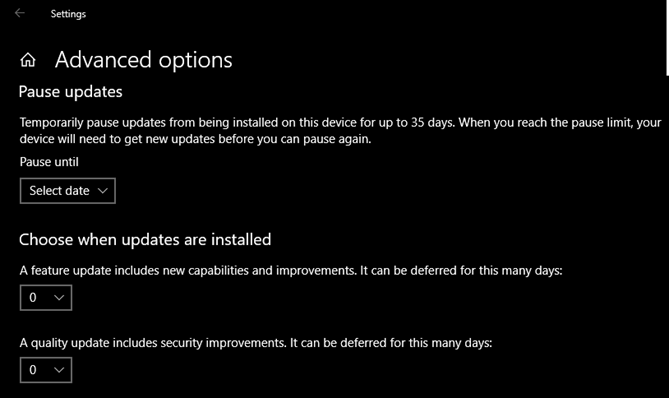
Това предотвратява инсталирането на всички актуализации на Windows през избрания период. След като тази дата се удари, трябва да инсталирате текущите актуализации, преди да направите пауза отново.
Windows 10 Pro върви крачка напред и ви позволява да отлагате както актуализации на функциите, така и актуализации на защитата за определен брой дни. Актуализациите на функциите са основните ревизии на Windows 10, които стартират приблизително два пъти годишно и добавят нови функции. Качествените актуализации са пачове на Windows 10, които коригират грешки и проблеми със сигурността.
Ако чувствате силно за контролиране на актуализациите, може да искате да използвате Windows 10 Pro, за да получите повече контрол.
5. Функции, фокусирани върху предприятието
Някои функции на Pro, ясно насочени към бизнеса, все още могат да бъдат привлекателни за домашните потребители, но не всички от тях.
Едно от тях е Enterprise Mode за Internet Explorer, който ви позволява да подражавате на IE 8 в IE 11. Това е за древни уебсайтове, които не работят в съвременни браузъри, които обикновено са вътрешни бизнес сайтове.
Друг инструмент, който може да намери по-голяма употреба при нормалните потребители, е Assigned Access, функция само за Pro, която ви позволява да заключите акаунт на устройството до използване на едно приложение. Той е създаден за павилиони или друга среда с ограничен достъп, но може да бъде чудесен начин да защитите компютъра си от деца. Да оставите детето си да играе игра, докато знае, че няма достъп до мрежата е приятна функция.
Windows 10 Pro е необходим и за други бизнес функции, като например присъединяване на вашия компютър към домейн Какво е Windows домейн и какви са неговите предимства?Какво е Windows домейн и какви са предимствата на присъединяването към компютър? Нека да разгледаме как работят домейните и защо са толкова полезни. Прочетете още и поддръжка на Active Directory. Те са критични за корпоративната среда, но са почти безполезни за нормалните потребители.
Причини да не надграждате до Windows 10 Pro
Въпреки че горните функции могат да ви изкушат, нека завършим с някои причини, поради които надстройката на Windows 10 Pro не струва цената за повечето хора.
1. Вече имате необходимите функции
Windows 10 Home не пречи на ежедневната ви употреба и не отнема никакви основни функции; шансовете са, че тя включва цялата функционалност, която искате. Гласовата помощ на Cortana, обновеното Start меню, родните виртуални десктопи и браузъра Edge са напълно достъпни в Windows 10 Home.
Някои питат конкретно за Windows 10 Home vs. Pro за игри. Въпреки че някои от функциите на Pro могат да бъдат полезни за игровите системи, няма особено предимство от използването на Windows 10 Pro за игри. Ще се справите добре с всяко издание, което сте избрали.
В крайна сметка функциите по-горе имат безплатна алтернатива или са ненужни за ежедневна употреба. Защо да плащате за това, което няма да използвате?
2. Скъпо е
Окончателен, но важен аспект на Windows 10 Home vs. Про дискусията е цената. За нова система Windows 10 Home струва $ 139, докато Windows 10 Pro е $ 199. Ако искате да надстроите от Windows 10 Home до Pro, ще трябва да платите 99 долара.
Въпреки че тази цена за надграждане не е скандална, по-добре бихте я похарчили другаде за премиум софтуер за настолни компютри, абонамент или нещо подобно. Ако решите да надстроите, отидете на Настройки> Актуализация и защита> Активиране.
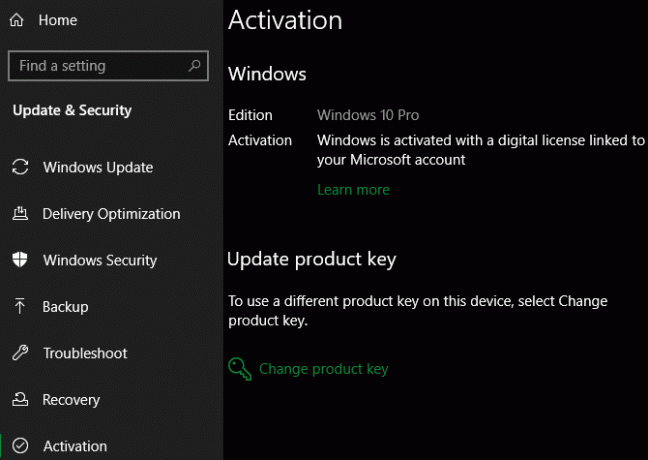
Тук ще видите Надстройте своето издание на Windows секция. Кликнете Промяна на продуктовия ключ ако вече сте го купили Друго, изберете Иди до магазина за закупуване на лиценз от Microsoft.
Windows 10 Home е достатъчно за повечето
Както видяхме, Windows 10 Pro има някои солидни функции, но те са ненужни за домашната аудитория. Използвайте изброените по-горе алтернативи и спестете парите си за нещо по-полезно. Windows 10 ще продължи да добавя нови функции в основните актуализации, които ще достигнат до всички потребители, така че тези, които използват Home, няма да пропуснат.
За повече информация по този въпрос, вижте всички различни издания на Windows 10, които се предлагат Всяка версия на Windows 10, за която трябва да знаетеWindows 10 се предлага в над 10 различни версии. Ние ги сравняваме и обясняваме за какво са предназначени и кои са техните потребители. Прочетете още .
Кредитна снимка: Джоана Лопес /Shutterstock, Дени Врублевски /Shutterstock
Бен е заместник-редактор и спонсориран мениджър на публикации в MakeUseOf. Той притежава B.S. в Компютърни информационни системи от Grove City College, където завършва Cum Laude и с отличие в специалността си. Той обича да помага на другите и страстно се отнася към видеоигрите като медия.


